この記事はConoHaWINGで、wordpress簡単セットアップをした方に向けた記事になります
やり方
まずconohawingにログインします。
ホーム画面の真ん中に大きくサーバーと表示されており、その中の右上に表示されてある①「ファイルマネージャー」をクリックします。
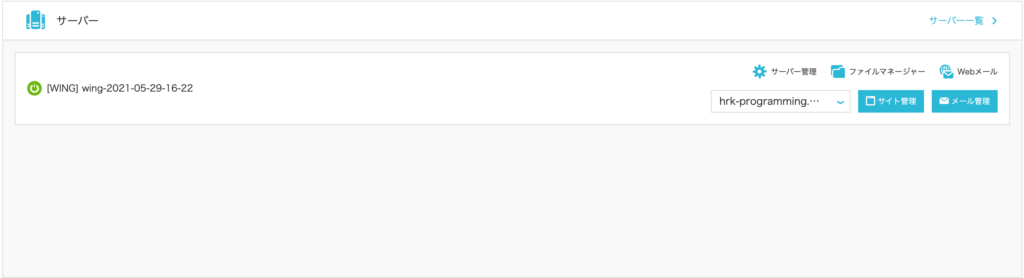
そうするとフォルダ一覧が表示されますので、②public_html → ③自分が設定したドメインの順で開きます。(私の場合はhrk-programming.com)
③をクリックしたら、現在表示されているフォルダはwordpressを作っているフォルダになります。もちろんこれより下の階層もwordpressのファイルです。
その後④wp-content → ⑤themesの順でクリックすると自分がインストールしているテーマが表示されます。私はcocoon-childというテーマを使用しているので、今回は試しに親テーマであるcocoonを編集していきます。
⑥cocoonをクリック
今回はindex.phpを編集してみます。
⑦index.phpを右クリックしてください。⑧ファイル編集 → ACE Editorをクリック
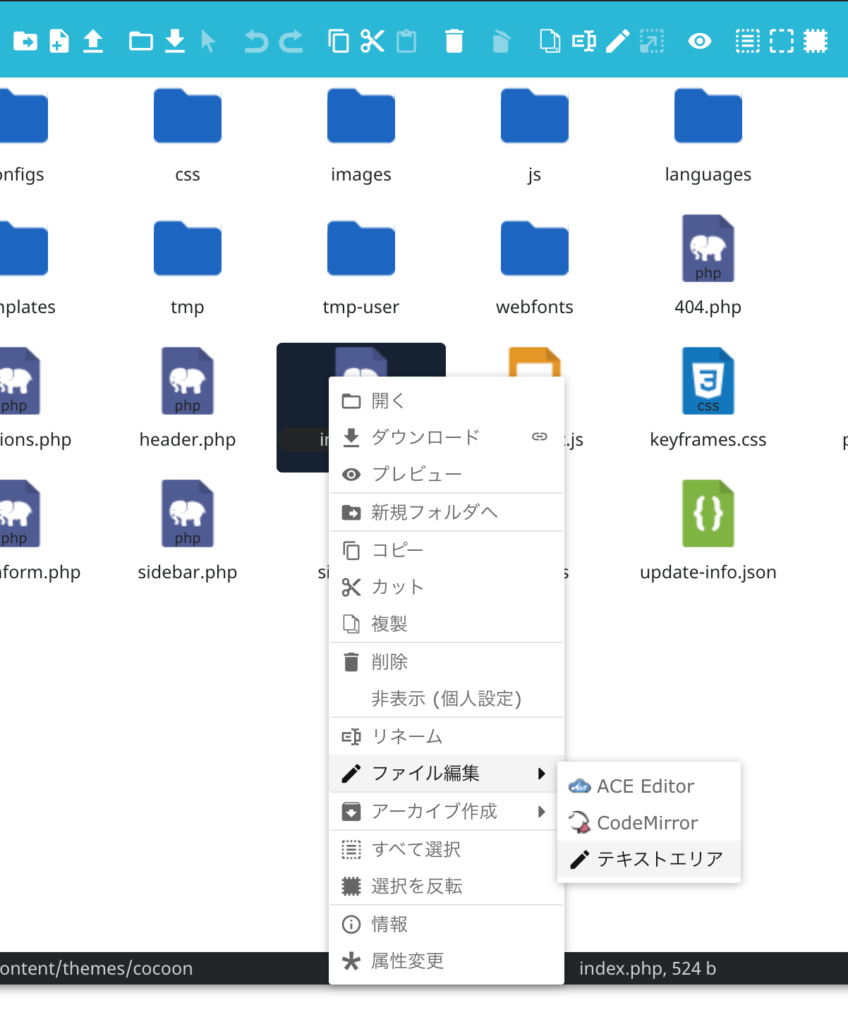
その画面でファイルを編集できます!!編集が終わったら保存をクリックすれば良いだけです👍
↓comments.phpの一部をindex.phpにコピペしてみました。
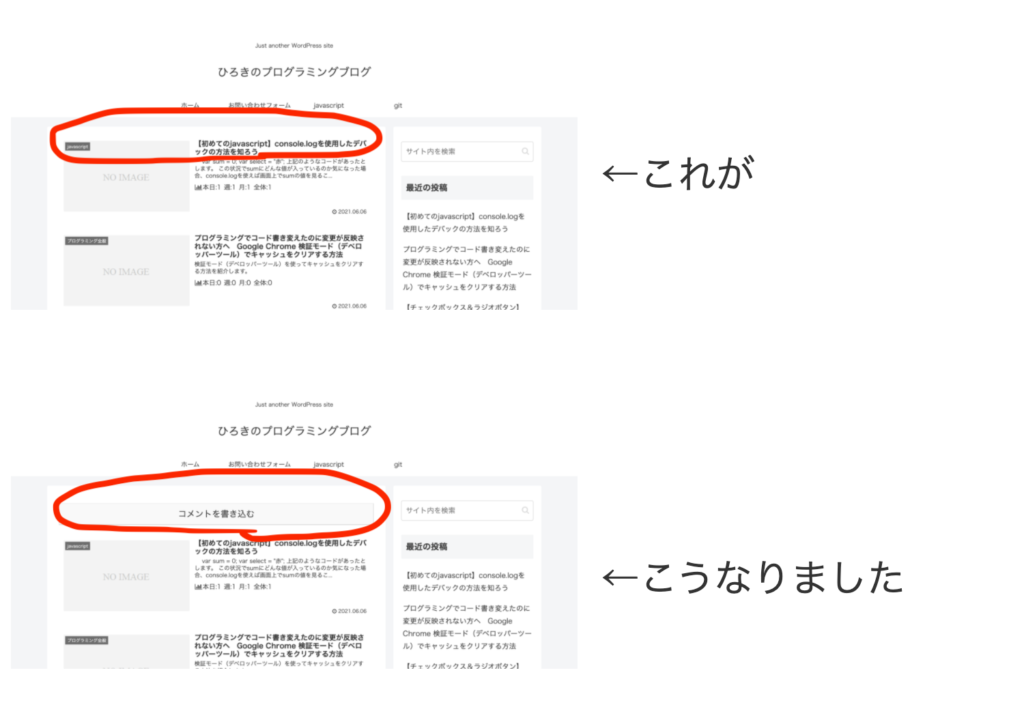
自分だけのブログを作ってみて楽しんでみてください!!!!!
※後々気づきましたが、wordpressの管理画面から直接「外観」→「テーマエディター」で編集できました。そちらの方が場合によっては楽かもしれません。



コメント